Si bien YouTube proporciona subtítulos generados automáticamente para videos, otras plataformas como Instagram y Facebook no tienen esa opción. Por lo tanto, si está creando estos subtítulos dentro de la…


Si está cansado de entrecerrar los ojos en su teléfono inteligente mientras mira una película, ¿no sería conveniente si pudiera reproducirla en una pantalla más grande? Bueno, puedes, pero ponerlo en tu televisor de pantalla grande no siempre es el proceso más sencillo. Hay un montón de opciones para elegir; uno popular es Chromecast.
Sin embargo, personalmente recomendaría un Chromecast ($ 35), para transmitir la pantalla de su dispositivo Android o iOS a la TV; no es la única opción que existe. En las últimas semanas, hemos probado varias formas de duplicar su teléfono inteligente en su televisor. Desde Apple TV hasta Smart TV y cable MHL, cada método tiene sus pros y sus contras, por lo que estos son algunos de los mejores.
¿Tiene un teléfono inteligente y un televisor simple con solo un puerto HDMI? Bueno, adivina qué, Chromecast no es el único dispositivo de transmisión que puede transmitir el teléfono inteligente al televisor. Amazon Fire Stick, Roku, Apple TV, etc., todos tienen opciones de duplicación de pantalla integradas.
Mientras que Amazon FireTV stick ($39) no es tan bueno como Chromecast, cuando se trata de transmisión , aún funciona. Puede acceder a la opción de duplicación manteniendo presionado el botón Inicio en el control remoto de Amazon Firestick. El resto del simulacro sigue siendo el mismo siempre que ambos dispositivos estén en la misma red WiFi. Aparentemente, el Fire Stick de tercera generación ya no es compatible con esta función.
Roku Los modelos 2017 y posteriores también admiten la duplicación de pantalla para usuarios de Android y Windows 10. Para habilitar la duplicación en su Roku, vaya a Inicio > Configuración > Sistema > Duplicación de pantalla. Una vez allí, seleccione su forma preferida de conexión. A continuación, en su teléfono inteligente Android, vaya a Configuración y busque Opciones de pantalla inalámbrica. Debería ver la pantalla inalámbrica de Roku allí. Simplemente haga clic en él seguido de la pantalla de transmisión para iniciar el proceso de conexión.
Apple TV tiene una de las opciones de duplicación de teléfonos inteligentes más simples, pero viene con la limitación de poder conectarse solo a un iPhone o iPad solamente (lo siento, usuarios de Android). Simplemente puede hacer clic en el ícono de duplicación de pantalla en la barra de control deslizando hacia arriba desde la parte inferior de la pantalla y haciendo clic en el nombre de su Apple TV. Y no solo eso, incluso puedes grabar la pantalla de tu Apple TV con tu Macbook. Algo a tener en cuenta, ya que ningún otro dispositivo de transmisión de medios ofrece la función de grabación de pantalla.
En general, cuando se trata de duplicar la pantalla, Chromecast es el rey. Funciona para Android e iOS, sin ningún retraso. Si bien Roku, Firestick y Apple TV también son una buena opción si ya los tiene.

Pros
Cons
Pero, ¿qué sucede si no desea llevar un dongle adicional con tu todo el tiempo? Bueno, ahí es donde entra en juego la televisión inteligente.
La mayoría de las televisiones inteligentes ahora vienen equipadas con Miracast, lo que significa que puede conectar el teléfono a la televisión directamente, sin necesidad de hardware adicional. Por ejemplo, tenemos este televisor inteligente LG con nosotros, que admite la duplicación de pantalla a través de Miracast.
Para los desconocidos, Miracast es un estándar inalámbrico, diseñado para duplicar la pantalla de un teléfono inteligente, PC con Windows en la televisión sin necesidad de cables físicos. FireStick y Roku usan el estándar Miracast, al igual que la mayoría de los Smart TV. Es por eso que encontrará que la mayoría de los dispositivos de duplicación son compatibles con las computadoras Android y Windows, pero no con los dispositivos Apple.
Al igual que Chromecast, Miracast también usa la conexión punto a punto, lo que significa que la duplicación se puede realizar de forma segura y sin una conexión a Internet. El hardware de Miracast también es compatible con HD y 4K streaming, pudimos reproducir juegos y videos HD sin ningún problema, aunque la conexión es inalámbrica, no hay retrasos. Y sí, para todos aquellos que se preguntan, Miracast transmite tanto audio como video.
Sin embargo, el uso de Miracast tiene una desventaja. A diferencia de AirPlay de Apple y Chromecast de Google, que pueden recoger directamente la fuente de video de la web (como cuando se transmiten videos de YouTube desde Chromecast), Miracast, por otro lado, solo puede reflejar la pantalla de un dispositivo. Es decir, con Miracast, la pantalla de su teléfono tendría que permanecer ENCENDIDA todo el tiempo.
En general, si está buscando una solución a largo plazo para sus negocios, Miracast podría realizar videoconferencias, presentaciones de diapositivas y demostraciones de productos. Para los usuarios domésticos, Miracast ofrece una excelente manera de transmitir videos de alta definición.
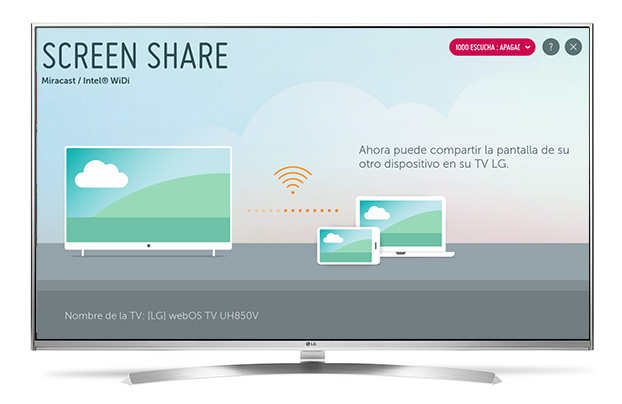
Pros
Cons
Si es solo algo de una vez, realmente no recomendamos obtener un televisor inteligente para duplicar la pantalla, hay una forma mucho más efectiva y económica de hacerlo.
Por ejemplo, si solo desea duplicar su Android en su televisor para una presentación única, entonces no tiene sentido comprar un dispositivo caro. En cambio, si tiene una computadora a mano, puede usarla como puente. Simplemente conecte su computadora con Windows a su televisor con un cable HDMI y configúrelo para usarlo como un monitor externo. De esta manera, todo lo que ve en su computadora portátil se transmitirá a su televisor.
A continuación, todo lo que necesita es una forma de reflejar su pantalla de Android en su computadora. Aunque hay muchas aplicaciones que hacen eso, recomendamos la aplicación Airdroid, simplemente instale Airdroid en su teléfono inteligente, conéctelo a su computadora usando un navegador web. A continuación, cuando hace clic en el botón de captura de pantalla, puede ver que comenzará a transmitir su Android a su computadora portátil, que luego lo transmitirá a su Android (video tutorial)
Una vez hecho esto, puede apagar la pantalla de su computadora portátil (pero mantener la computadora en funcionamiento) y transmitir su pantalla de Android a su televisor. En nuestras pruebas, hubo un poco de retraso en la duplicación de pantalla, no puedes transmitir videos o juegos, y tampoco hay audio. En general, este método es una solución rápida pero no viable a largo plazo.
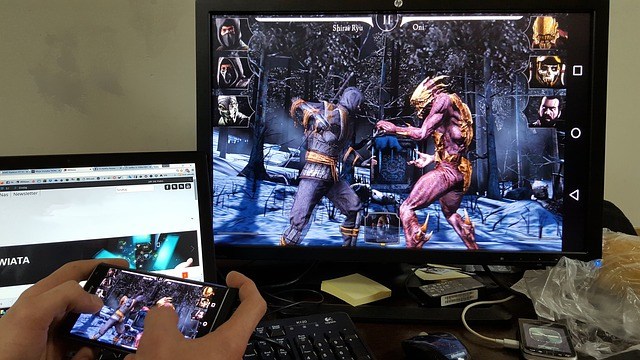
Pros
Cons
Al igual que el método anterior, este también es más un truco que un verdadero solución alterna. En lugar de obtener un Smart TV, una mejor solución es obtener un dongle Miracast barato de Amazon. Considérelo como una alternativa más económica a Chromecast. Provienen de una marca local y admiten 3 modos, Airplay/DLNA/Miracast. Lo que significa que no solo funcionará para PC con Android y Windows, sino que también será compatible con el ecosistema de Apple.
Para comenzar, simplemente conecte el dongle Anycast al puerto HDMI de su televisor y enciéndalo con el cable USB que viene con él. A continuación, verá la página de AnyCast en la configuración de WiFi, conéctelo a su red WiFi y debería comenzar a transmitir la pantalla de su teléfono inteligente a un televisor más grande.
Una cosa a tener en cuenta es que algunas aplicaciones de transmisión (como Hotstar y Jio TV) no admiten la duplicación de pantalla mientras se usa el estándar Miracast. Por lo tanto, antes de realizar una compra, asegúrese de leer las reseñas para averiguar qué funciona y qué no.
Si bien la duplicación de pantalla es buena sin retrasos, el único problema es que un dongle Miracast decente le costará entre 15 y $20. . Puede comprar fácilmente un Chromecast por $ 35, que ofrece muchas más funciones que el dongle Miracast. Y seamos honestos, aunque es práctico gastar $ 15 adicionales y obtener un Chromecast en su lugar.

Pros
Cons
Entonces, ¿no sería increíble si pudiéramos reflejo de barato. Bueno, ahí es donde entra el cable MHL. De hecho, son la única razón por la que se nos ocurre este tema.
Para aquellos que no saben, el cable MHL es un cable que puede proyectar la pantalla de su teléfono inteligente a pantalla más grande.
Cable MHL compatible con duplicación de pantalla desde el primer momento. Simplemente conecte un extremo de un cable MHL al puerto micro USB de su teléfono, mientras que el otro se conectará a un puerto HDMI de un televisor o monitor. Hay otro extremo USB, que actúa como fuente de alimentación, puede conectarlo al puerto USB de su televisor (como lo hace con Chromecast o Firestick) o ponerlo en el adaptador de pared.
Aunque los cables MHL están fácilmente disponibles en Amazon por menos de $10, decidimos probar suerte en las tiendas locales. Y adivinen qué, fue nuestro día de suerte, obtuvimos el cable para Android e iOS por menos de $7.
Para conectar un dispositivo Android a un televisor, simplemente inserte el extremo HDMI en el puerto HDMI de su televisor y encienda el USB también, luego, inserte el otro extremo micros USB en el Android. Y eso es todo, comenzará a transmitirse de inmediato.
De manera similar, para conectar el iPhone a la TV, puede obtener un cable similar con un conector de iluminación, aunque tuvimos que agregar nuestra televisión como un dispositivo confiable para que funcione.
En términos de rendimiento, casi no hay retraso y también puedes emitir audio. Lo que lo hace perfecto para uso comercial y doméstico.
El único inconveniente es que MHL requiere un dispositivo compatible con MHL. Entonces, antes de comprar un cable MHL, busque en Google si sus dispositivos son compatibles con MHL. Según nuestra experiencia, la mayoría de los dispositivos Samsung lo hacen, al igual que los iPhone con un puerto de iluminación.

Pros
Cons
En general, hay muchas maneras de duplicar la pantalla de su teléfono inteligente en un gran TELEVISIÓN. En la mayoría de los casos, los dispositivos de transmisión son la mejor opción, especialmente Chromecast. Smart TV también es una buena opción si buscas algo permanente. Y finalmente, si está buscando una solución más económica, elija el kit MHL, aunque antes de comprar, asegúrese de que sea compatible con su dispositivo
Entonces, esta fue nuestra opinión sobre cómo duplicar la pantalla de su teléfono inteligente en la TV, ¿qué ustedes piensan? ¿Tienes algún método mejor que nos perdamos? Háganos saber en los comentarios a continuación.